Nếu bạn đang tìm kiếm một dòng máy tính bảng có thể mang lại trải nghiệm mới mẻ hơn so với iPad hay các thiết bị Android quen thuộc, Amazon Fire là một sự lựa chọn rất đáng cân nhắc. Tuy vậy, giao diện người dùng của Amazon Fire cũng rất khác so với các mẫu máy tính bảng phổ biến trên thị trường hiện nay. Do đó, việc làm quen cho đến khi sử dụng thuần thục sẽ mất đôi chút thời gian. Bài viết này sẽ hướng dẫn bạn cách download ứng dụng và trò chơi trên máy tính bảng Amazon Fire
Trước tiên, bạn mở thiết bị Amazon Fire của mình và tìm biểu tượng “Appstore” trên màn hình chính, cụ thể là trong tab “Home”.
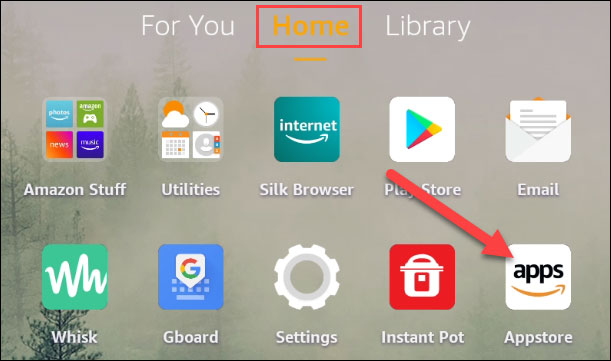
Appstore được tổ chức thành nhiều danh mục dưới dạng các tab ở trên cùng. Trong đó, tab "Home" chính bao gồm một loạt các đề xuất. Bạn có thể nhấn vào “Categories” để biết những thông tin cụ thể hơn. Ngoài ra, cũng sẽ có một thanh tìm kiếm có biểu tượng kính lúp, cho phép bạn tìm từng ứng dụng cụ thể theo từ khóa liên quan.
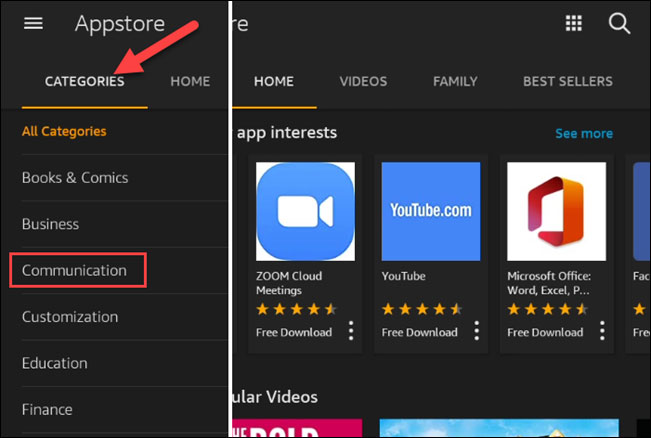
Chọn một ứng dụng hoặc một trò chơi để xem thêm thông tin về nó. Tại đây, bạn có thể nhấn vào “Get” để bắt đầu quá trình tải xuống.
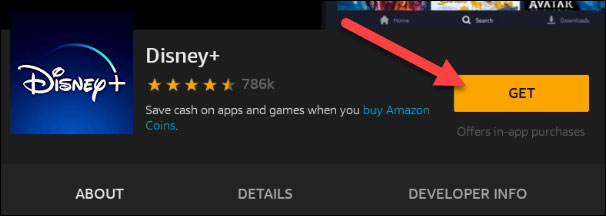
Một cửa sổ pop-up sẽ bật lên, cho bạn biết ứng dụng cần truy cập những gì trên hệ thống. Nếu bạn đồng ý cấp quyền cho nó, hãy nhấn vào “Download”.
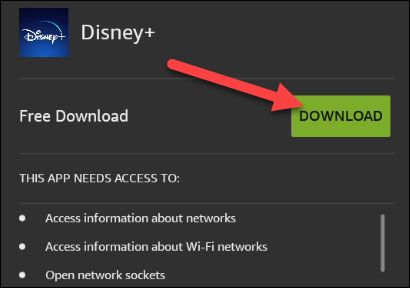
Quá trình download và cài đặt sẽ diễn ra tự động trong nền. Khi cài đặt xong ứng dụng, bạn có thể nhấn vào “Open” để khởi chạy nó. Đồng thời, shortcut tương ứng của ứng dụng cũng sẽ được tự động thêm vào màn hình chính.
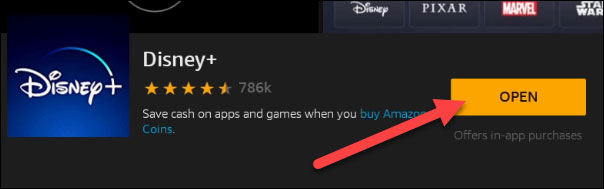
Tất cả chỉ có vậy, Amazon Appstore có thể không rộng lớn, đa dạng bằng Google Play Store, nhưng vẫn đảm bảo cung cấp hầu hết các ứng dụng phổ biến mà bạn cần
 Công nghệ
Công nghệ  AI
AI  Windows
Windows  iPhone
iPhone  Android
Android  Học IT
Học IT  Download
Download  Tiện ích
Tiện ích  Khoa học
Khoa học  Game
Game  Làng CN
Làng CN  Ứng dụng
Ứng dụng 








 Windows 11
Windows 11  Windows 10
Windows 10  Windows 7
Windows 7  Windows 8
Windows 8  Cấu hình Router/Switch
Cấu hình Router/Switch 









 Linux
Linux  Đồng hồ thông minh
Đồng hồ thông minh  macOS
macOS  Chụp ảnh - Quay phim
Chụp ảnh - Quay phim  Thủ thuật SEO
Thủ thuật SEO  Phần cứng
Phần cứng  Kiến thức cơ bản
Kiến thức cơ bản  Lập trình
Lập trình  Dịch vụ công trực tuyến
Dịch vụ công trực tuyến  Dịch vụ nhà mạng
Dịch vụ nhà mạng  Quiz công nghệ
Quiz công nghệ  Microsoft Word 2016
Microsoft Word 2016  Microsoft Word 2013
Microsoft Word 2013  Microsoft Word 2007
Microsoft Word 2007  Microsoft Excel 2019
Microsoft Excel 2019  Microsoft Excel 2016
Microsoft Excel 2016  Microsoft PowerPoint 2019
Microsoft PowerPoint 2019  Google Sheets
Google Sheets  Học Photoshop
Học Photoshop  Lập trình Scratch
Lập trình Scratch  Bootstrap
Bootstrap  Năng suất
Năng suất  Game - Trò chơi
Game - Trò chơi  Hệ thống
Hệ thống  Thiết kế & Đồ họa
Thiết kế & Đồ họa  Internet
Internet  Bảo mật, Antivirus
Bảo mật, Antivirus  Doanh nghiệp
Doanh nghiệp  Ảnh & Video
Ảnh & Video  Giải trí & Âm nhạc
Giải trí & Âm nhạc  Mạng xã hội
Mạng xã hội  Lập trình
Lập trình  Giáo dục - Học tập
Giáo dục - Học tập  Lối sống
Lối sống  Tài chính & Mua sắm
Tài chính & Mua sắm  AI Trí tuệ nhân tạo
AI Trí tuệ nhân tạo  ChatGPT
ChatGPT  Gemini
Gemini  Điện máy
Điện máy  Tivi
Tivi  Tủ lạnh
Tủ lạnh  Điều hòa
Điều hòa  Máy giặt
Máy giặt  Cuộc sống
Cuộc sống  TOP
TOP  Kỹ năng
Kỹ năng  Món ngon mỗi ngày
Món ngon mỗi ngày  Nuôi dạy con
Nuôi dạy con  Mẹo vặt
Mẹo vặt  Phim ảnh, Truyện
Phim ảnh, Truyện  Làm đẹp
Làm đẹp  DIY - Handmade
DIY - Handmade  Du lịch
Du lịch  Quà tặng
Quà tặng  Giải trí
Giải trí  Là gì?
Là gì?  Nhà đẹp
Nhà đẹp  Giáng sinh - Noel
Giáng sinh - Noel  Hướng dẫn
Hướng dẫn  Ô tô, Xe máy
Ô tô, Xe máy  Tấn công mạng
Tấn công mạng  Chuyện công nghệ
Chuyện công nghệ  Công nghệ mới
Công nghệ mới  Trí tuệ Thiên tài
Trí tuệ Thiên tài